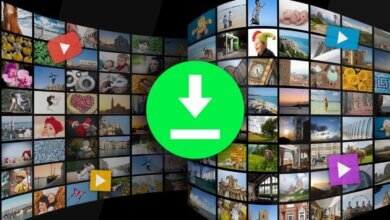Sådan rettes YouTube-fejl 503 [7 måder]

YouTube er det bedste sted at nyde videoindhold gratis og problemfrit. Selvom det er meget sjældent, kan du nogle gange støde på problemer, mens du ser YouTube-videoer. Fejl 503 er blot en af disse. Det forhindrer videoen i at afspille. I stedet for videoen vil du se noget som dette på displayet - "Der var et problem med netværket [503]".
Den gode nyhed er, at du ikke behøver at sidde fast med dette problem. I dag vil vi introducere nogle praktiske løsninger til YouTube-netværksfejlen 503. Fortsæt med at læse artiklen!
Hvad betyder YouTube-fejl 503
Typisk er fejlen 503 på YouTube en svarkode for et problem på serversiden. Hvis du ser denne fejl, mens du prøver at se en YouTube-video, betyder det, at serveren ikke er tilgængelig på dette nøjagtige tidspunkt, eller at din enhed ikke kan oprette forbindelse til serveren. Da problemet er på YouTubes server, kan det forekomme på både smartphones og pc-enheder.
Her er nogle almindelige årsager til YouTube 503-fejlen:
Forbindelsestimeout
Forbindelsestimeout opstår typisk på grund af ændring af APN-indstillingerne (Access Point Names) på din enhed. Når standardværdien for APN ændres, kan enheden blive inkonsekvent i forbindelse med forbindelse til serveren. Dette kan forårsage en forbindelsestimeout. Du kan løse problemet ved at nulstille APN-indstillingerne til standardværdier.
Beskadigede cachelagrede data
Hvis du står over for YouTube-fejlen på Android-enheder, så er chancerne store for, at de beskadigede cachelagrede data fra YouTube-appen forårsager problemet. Du kan slippe af med dette ved blot at rydde cachedataene i YouTube-appen.
Serveren er for optaget eller undergår vedligeholdelse
Nogle gange sker dette også på grund af planlagt vedligeholdelse eller pludselig udfald af servertrafik. Du har ikke andet at gøre end at vente på, at YouTube løser problemet i disse tilfælde.
Playlisten Queue Is Too Long
Nogle gange kan YouTube-fejlen 503 opstå, mens du prøver at se en video fra din YouTube-playliste. I dette tilfælde kan din playliste være for lang, og YouTube kan ikke indlæse den. Du kan forkorte afspilningslisten for at løse denne fejl.
Sådan rettes YouTube-fejl 503 (2023)
Opdater YouTube
Den første ting, vi vil anbefale dig at gøre, er at opdatere YouTube. Hvis fejlen er midlertidig, kan genopfriskning hjælpe med at løse dette. Hvis du er på en pc, så prøv at genindlæse siden. For smartphone-enheder skal du genstarte YouTube-appen og prøve at indlæse videoen igen.
Tænd og tænd for din enhed
Hvis YouTube 503-fejlen opstår på grund af din netværksforbindelse, kan strømcyklus hjælpe med at løse det. Her er, hvordan du gør dette.
- Sluk for din enhed, og tag stikket til din router ud af strømmen.
- Vent i flere minutter, og sæt din router i igen.
- Tænd derefter din enhed og opret forbindelse til internettet.
- Genstart nu YouTube, og prøv at afspille videoen igen.
Prøv at genindlæse videoen i en periode senere
Som vi sagde ovenfor, kan en pludselig stigning i trafik på YouTube-serveren nogle gange forårsage fejl 503. Dette skyldes, at serveren bliver overvældet og ikke kan fortsætte med alle de anmodninger, den modtager. I dette tilfælde skal du være i stand til at afspille videoen blot ved at genindlæse den efter et par minutter.
Bekræftelse af status for Google-servere
YouTube er den næststørste hjemmeside på internettet med mere end 34 milliarder trafik om måneden. Med kraften fra avancerede teknologier lader de dig se videoer jævnt det meste af tiden. Der kan dog være nogle problemer fra deres side i sjældne tilfælde, der forhindrer dig i at se videoerne problemfrit.
Hvis du mener, at alt er i orden på din side, kan du overveje at tjekke, om der er problemer med YouTube selv. Du kan bekræfte fejlen ved at tjekke YouTube-rapporter på websteder som DownDetector eller Outage. Eller du kan tjekke den officielle Twitter-konto på YouTube og se, om der er meddelelser om servervedligeholdelse.
![Sådan rettes YouTube-fejl 503 [7 måder]](https://www.getappsolution.com/images/20220201_61f8da633ed8b.webp)
Slet videoer fra din Se senere-liste
Står du over for en fejl, mens du ser en video fra din Se senere-liste? Hvis det er tilfældet, er chancerne store for, at din Se senere-liste er enorm, og YouTube undlader at indlæse den. For nogle brugere kan dette problem løses ved at rydde listen Se senere. For at være specifik skal du nedbringe antallet af videoer til tre cifre på afspilningslisten.
Sådan fjerner du videoer fra Se senere afspilningsliste på din pc:
- Åbn først YouTube fra din browser. Tryk på ikonet i øverste venstre hjørne for at åbne menuen.
- Find og åbn derefter Se senere fra mulighederne. Flyt markøren til den video, du vil slette.
- Tryk på de tre prikker under videoen. Tryk nu på "Fjern fra Se senere".
![Sådan rettes YouTube-fejl 503 [7 måder]](https://www.getappsolution.com/images/20220201_61f8da637c4af.webp)
Du har slettet en video fra Se senere-listen. Gentag denne proces for alle videoerne på listen. Efter at have gjort det, kan du tilføje en ny video til Se senere og kontrollere, om fejlen fortsætter.
Ryd cachedata fra YouTube
Hvis YouTube 503-fejlen opstår i din smartphone-app, kan den være forårsaget af de beskadigede cachedata. Sådan rydder du cachen i YouTube-appen på Android- og iOS-enheder.
Android:
- Åbn Indstillinger og gå til Apps eller Apps.
- Find YouTube fra applisten, og tryk på den.
- Åbn Storage, og klik derefter på Ryd cache.
![Sådan rettes YouTube-fejl 503 [7 måder]](https://www.getappsolution.com/images/20220201_61f8da63ab48f.webp)
iOS:
- Tryk længe på YouTube-appen, og tryk på X-mærket for at afinstallere appen.
- Download og installer YouTube-appen igen fra App Store.
![Sådan rettes YouTube-fejl 503 [7 måder]](https://www.getappsolution.com/images/20220201_61f8da63daf28.webp)
Venter på, at Google løser det
Hvis problemet fortsætter, selv efter at du har prøvet alle ovenstående metoder, er dette sandsynligvis et problem med Google-serveren. Du bliver nødt til at vente på, at Google løser det. Du kan kontakte deres kundesupport og rapportere fejlen.
Sådan downloader du videoer på YouTube gratis
Heldigvis er der stadig en måde at se videoen på, selv når du står over for YouTube-fejl 503. Det er ved at downloade videoen gennem en tredjeparts YouTube Video Downloader. Der er masser af applikationer derude til at gøre dette. Vores favorit og mest anbefalede er Online videooverførsel. Det lader dig downloade videoer fra YouTube, Facebook, Twitter, Instagram og 1000+ andre websteder i HD- og 4K/8K-kvalitet med blot et par klik.
Se, hvordan du installerer Online Video Downloader til din Windows/Mac og bruger den til at downloade YouTube-videoer.
Trin 1. Download den passende version af Online videooverførsel til dit operativsystem.

Trin 2. Fuldfør installationen og åbn programmet. Kopier nu YouTube-videolinket, du vil downloade.
Trin 3. Tryk på "+ Indsæt URL" på Online videooverførsel interface. Videolinket vil automatisk blive analyseret, og du vil finde en indstillingsdialog for at vælge den foretrukne videoopløsning.

Trin 4. Når du har valgt videoopløsningen, skal du trykke på "Download". Det er det. Din video begynder at downloade med det samme. Når overførslen er færdig, kan du nyde videoen når som helst, selv offline.

Konklusion
Ovenfor har vi diskuteret alle årsagerne og løsningerne til YouTube 503-fejlen. Men hvis du synes, det er trættende at gennemgå alle disse metoder, kan det være en flugt for dig at downloade videoen. Vi vil anbefale Online videooverførsel for det. Med dette brugervenlige program kan du downloade enhver YouTube-video ubesværet i fuld opløsning og nyde den hvor som helst, selv uden et netværk.
Hvor nyttig var dette indlæg?
Klik på en stjerne for at bedømme det!
Gennemsnitlig bedømmelse / 5. Afstemningstælling: